Wi-Fi Site Surveys, Analiz, Sorun Giderme bir MacBook (macOS 11+) veya standart bir 802.11be/ax/ac/n/g/a/b kablosuz ağ adaptörüne sahip herhangi bir dizüstü bilgisayarda (Windows 7/8/10/11) çalışır. 802.11be desteği hakkında daha fazla bilgi için burayı okuyun.
WiFi Simülasyonu: Hatasız Ağlar Tasarlayın
WiFi simülasyon yazılımını kullanarak kablosuz ağınızı profesyonel gibi planlamayı öğrenin. NetSpot gibi araçların kapsama alanını test etmeye, ölü bölgelerden kaçınmaya ve Wi-Fi kapasitesini artırmaya nasıl yardımcı olduğunu keşfedin — herhangi bir ekipman satın almadan önce.
Profesyonel bir Wi-Fi ağ mühendisi değilseniz ancak kendi kablosuz ağınızı tasarlamak veya mevcut bir ağı geliştirmek istiyorsanız, doğru yerdesiniz. Bir Wi-Fi ağı planlamak göründüğü kadar basit değildir. Özellikle ağ konusuna yeniyseniz, gizli tuzaklar ve zorluklar fazlasıyla vardır.
Bu makalede, Wi-Fi ağınızı planlarken nelere dikkat etmeniz gerektiğini ve WiFi simülasyon yazılımının süreci nasıl kolaylaştırıp pahalı hatalardan kaçınmanıza yardımcı olabileceğini adım adım anlatacağız.
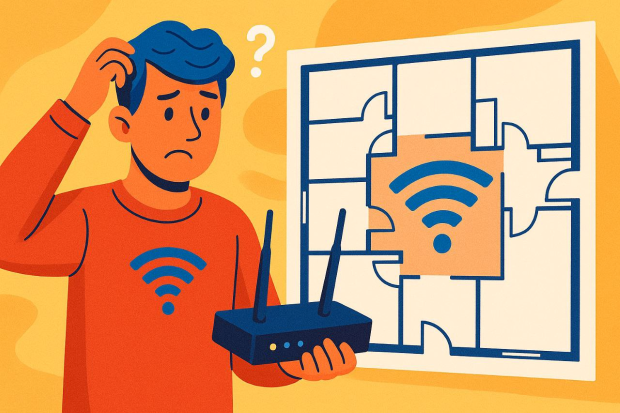
Wi-Fi Simülasyonunda Dikkate Alınması Gereken Kritik Faktörler
Simülasyona dalmadan önce, Wi-Fi performansını etkileyen faktörleri anlamak çok önemlidir:
- Fiziksel Yerleşim: Binanızın yapısı ve kullanılan malzemeler, Wi-Fi sinyal dağılımında önemli bir rol oynar. Beton, tuğla veya metalden yapılmış duvarlar sinyalleri büyük ölçüde zayıflatırken, alçıpan ve cam daha az etki gösterir. Zeminler, tavanlar, mobilyalar, büyük ev aletleri ve hatta kapılar bile Wi-Fi sinyallerini emebileceğinden veya yansıtacağından, ağ planlamanızda hesaba katılmalıdır.
- Cihaz Kullanımı: Aynı anda bağlanacak cihazların sayısını ve gerçekleştirilecek etkinliklerin türlerini göz önünde bulundurun. 4K video akışı, çevrim içi oyun ve video konferans gibi aktiviteler sağlam bant genişliği ve kararlı bağlantı gerektirir, bu da ağınızı nasıl planlamanız gerektiğini etkiler.
- Parazit: Mikrodalga fırın, kablosuz telefonlar, Bluetooth cihazları ve hatta aynı veya çakışan kanallarda çalışan komşu Wi-Fi ağları gibi elektronik cihazlar ciddi parazitlere neden olabilir. Parazit kaynaklarını tespit etmek ve azaltmak, tutarlı ve yüksek kaliteli bir Wi-Fi deneyimi sağlamak için yardımcı olacaktır.
- Ekipman Seçimi: Yönlendiricilerinizin, erişim noktalarınızın ve antenlerinizin türü ve kalitesi, ağ kapsamı ve performansı üzerinde büyük ölçüde etkili olabilir. Doğru donanımı seçmek, stratejik olarak yerleştirmek ve çift bant veya üç bant gibi özellikleri göz önünde bulundurmak, ağ verimliliği için temel adımlardır.
Bu faktörleri manuel olarak değerlendirmek bunaltıcı olabilir. Neyse ki, WiFi simülasyon araçları süreci önemli ölçüde basitleştirebilir ve ağınınızı verimli şekilde tasarlamanıza yardımcı olabilir.
Yaygın WiFi Simülasyon Hataları
Pek çok kişi hâlâ Wi-Fi kurarken “şansa bırakmayı” deniyor. Kat planına göz gezdirip, bir yönlendiriciyi koridora bırakıyor ve en iyisini umuyorlar. On vakadan dokuzunda bu kestirme yol, beton duvarların arkasında ölü alanlara, yoğun bölgelerde aşırı yüklenmiş erişim noktalarına ve komşunun ağıyla kanal çakışmalarına neden olur.
İşte çoğu DIY planlayıcının takıldığı sorunlu noktalar:
“Priz Odaklı” AP Yerleştirme
Güç olan her yere erişim noktası yerleştirmek pratik görünebilir ama genellikle kapsama delikleri, dengesiz dolaşım ve sonradan düzeltmesi iki kat pahalıya mal olan kötü kablo düzenleriyle sonuçlanır.
Kanal Çakışmaları & Örtüşme
Bir kanal planını göz ardı etmek, neredeyse kesinlikle radyolarınızın birbirinin — veya komşunuzun — üzerine bağırmasına ve her istemcide veri aktarımının mahvolmasına neden olur.
Kapasite Kör Noktalar
Üst düzey tek bir AP, dolu bir toplantı odası video akışı başlattığında anında çöker. İstemci yükü modellenmezse, her cihaz aynı havada iletişim için savaşır.
Yanlış Anten Tipi veya Yönelimi
Yüksek kazançlı bir yönlü anteni yanlış yükseklik veya eğimde monte etmek, sinyalin yarısını kullanıcıların ihtiyacı olan yere değil, bir merdiven boşluğuna gönderebilir.
Malzeme Yanlış Hesaplamaları
Beton, tuğla, metal raflar ve düşük-E camın her biri RF sinyallerini farklı derecelerde zayıflatır. Duvar kayıplarını yanlış hesaplarsanız, planlamada harika sinyal alınan bir mutfak, ağ hayata geçtiğinde ölü alana dönüşebilir.
Arkadaş Tavsiyesiyle Ekipman Seçimi
Arkadaşınızın açık plan dairesinde çok iyi çalışan bir yönlendirici, beton duvarlı çok katlı bir binada başarısız olabilir. Bir başkasının ekipman listesini bağımsız doğrulama olmadan kullanmak genellikle gereksiz masraflara yol açar — önce tavsiye edilen cihaz için, sonra da ortamınıza gerçekten uygun ekipman için.
Tasarımdan Sonra Doğrulama Yapmamak
Kapsama testi yapmadan kablo döşeyip cihazları tavana monte etmek, gerçek dünya rakamları tahmininizle uyuşmadığında pahalı yeniden kablolamaya yol açar.
Wi-Fi simülasyon yazılımı sizi bu hatalardan — ve çıkacak fazladan masraflardan — korur. Bu uygulamaların neler sunduğuna daha yakından bakalım.
WiFi Simülasyon Yazılımı nedir?
WiFi planlama araçları, yerleşik algoritmalar kullanan ve kablosuz ağınızın tam olarak bulunduğunuz ortamda nasıl çalışacağını simüle eden yazılım uygulamalarıdır.
Bunlar, sinyal gücü, kapsama alanı ve donanım konfigürasyonu gibi faktörleri analiz eder — tümü sanal bir modelde. Simülasyon, bina yerleşimi, malzemeler ve erişim noktası ayarlarını hesaba katarak ağınızın gerçek koşullarda nasıl davranacağını öngörür.
Bu, farklı ekipmanları ve yerleşim seçeneklerini önceden test etmenizi sağlayarak gerçek ağı kurarken kapsama boşluklarını, aşırı yüklenmiş bölgeleri ve gereksiz harcamaları önlemenize yardımcı olur.
NetSpot gibi uygulamalar modern Wi-Fi simülasyon yazılımlarının neler yapabileceğine harika bir örnektir. Özellikle NetSpot’un Planlama modu, kullanıcılara şunları sağlar:
Birden fazla erişim noktasını sanal olarak test edin — kapsamlı yerleşik bir katalogdan ya da listede olmayan modeller için özel teknik özellikler ekleyerek — böylece en iyi ekipmanı önceden para harcamadan seçebilirsiniz.
Erişim noktası yerleşimiyle denemeler yapın — hiç kablo çekmeden önce ölü noktaları ortadan kaldırın ve kapsama kör noktalarını yok edin.
Kapasiteyi ve kapsama alanını değerlendirin — tek bir güçlü yönlendirici yeterli mi yoksa duvardan duvara güvenilirlik için tam bir mesh sistemine mi geçmeniz gerektiğini görün.
Çeşitli anten türlerini, açıları ve yönelimleri test edin ve özelleştirin; böylelikle sinyal kalitesini önemli ölçüde artırın ve genel Wi-Fi kapsamasını optimize edin.
WiFi simülasyon yazılımlarının görünürdeki karmaşıklığına rağmen, bu uygulamalar şaşırtıcı derecede kullanıcı dostudur.
NetSpot’un sezgisel arayüzünü kullanarak adım adım ağınızı planlamanın ne kadar kolay olduğunu birlikte keşfedelim.
NetSpot ile Adım Adım Wi-Fi Simülasyonu
NetSpot Wi-Fi planlayıcısı kullanmak, WiFi planlamasında tamamen yeni olsanız bile oldukça kolaydır. Profesyoneller de kapsamlı ve çok yönlü özelliklerini takdir edecektir.
NetSpot’u açın ve Planlama moduna geçin.
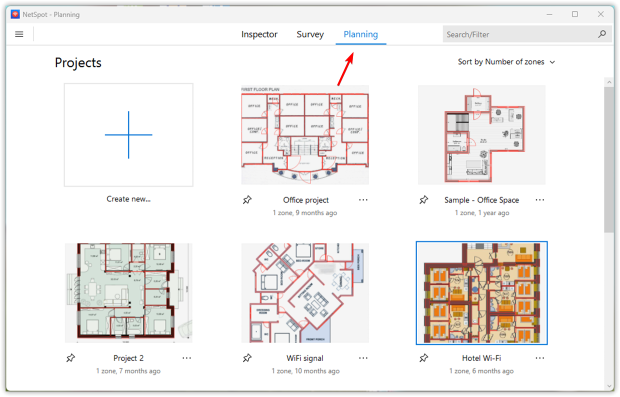
Yeni bir projeye, mevcut bir yerleşim haritasını yükleyerek ya da NetSpot’un entegre çizim araçlarını kullanarak yeni bir harita oluşturarak başlayın.
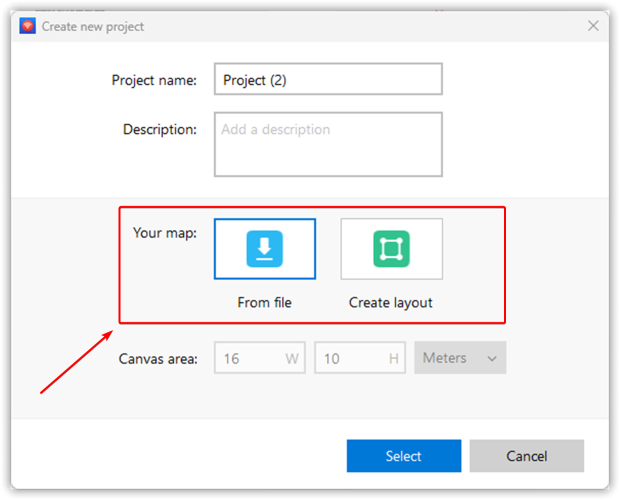
Haritayı, bilinen bir mesafeyi işaretleyerek kalibre edin. Haritanızı, iki referans noktası arasındaki bilinen bir mesafeyi işaretleyerek veya toplam alan büyüklüğünü belirterek kalibre edebilirsiniz. Bu, simülasyonun gerçek dünya boyutlarını hassasiyetle yansıtmasını sağlar. Ardından, duvarlar, pencereler ve kapılar gibi temel mimari detayları ekleyin. Bu öğelerin sinyal yayılımını nasıl etkilediğini daha iyi simüle etmek için kullanılan tam malzemeleri ve kalınlıkları belirtin.
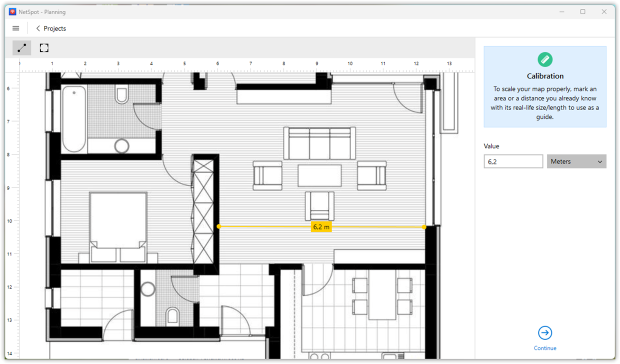
Yapı Elemanlarını Çizin. Ölçek kilitlendikten sonra, NetSpot’un çizim araçlarını kullanarak temel yapısal özellikleri — duvarlar, kolonlar, pencereler, kapılar ve hatta büyük sabit mobilyaları — ana hatlarıyla çizin. Her nesneye doğru malzemeyi (beton, tuğla, alçıpan, cam, metal, vb.) ve kalınlığı atayın, böylece WiFi simülasyonu sinyal kaybını doğru şekilde modelleyebilsin.

Haritadaki sanal erişim noktalarını, gerçek donanım yerleşimini taklit edecek şekilde yerleştirin. Yaygın erişim noktası modellerinden seçin veya ayrıntılı testler için donanım parametrelerini manuel olarak girin.
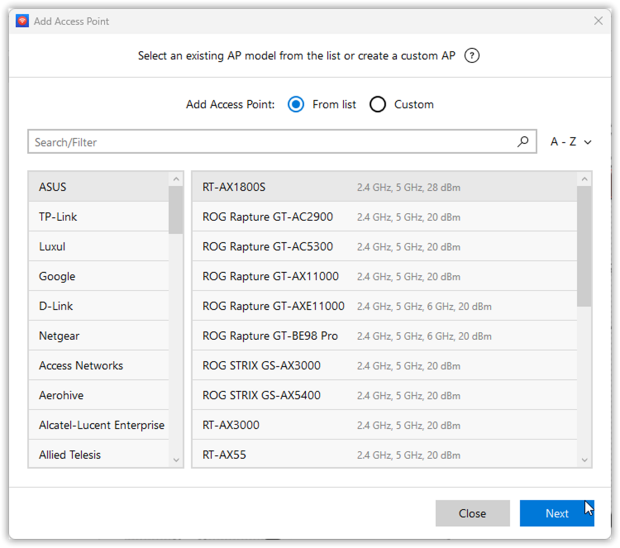
Ayrıca, farklı anten türlerinin ve konumlarının WiFi kapsama alanınızı nasıl etkilediğini görmek için çeşitli antenlerle deneyler yapabilir, yatay ve dikey açıları ayarlayabilirsiniz.
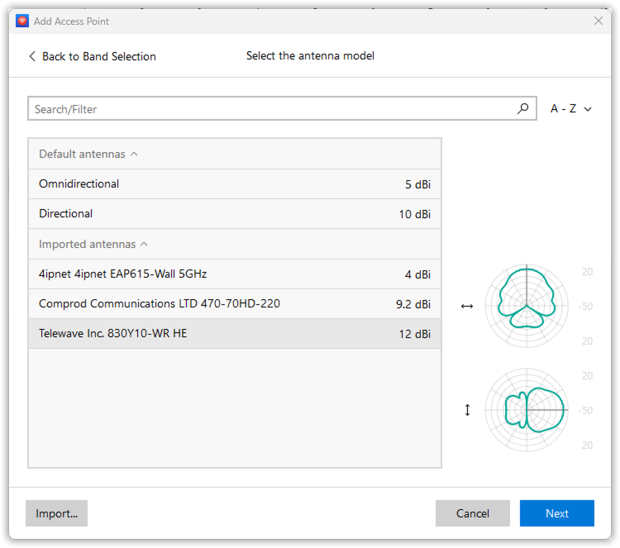
WiFi simülasyonunu başlatmak için “Isı Haritaları” düğmesine tıklayın, ardından ayarlamaların gerekip gerekmediğini belirlemek için sonuçları dikkatlice analiz edin.
NetSpot kapsamlı görselleştirmeler oluşturur ve aşağıdakileri değerlendirmenize yardımcı olur:
- Sinyal Seviyesi
- Sinyal-Gürültü Oranı
- İkincil Sinyal Seviyesi
- Erişim Noktası Sayısı
- Frekans Bandı Kapsamı (2.4 GHz, 5 GHz, 6 GHz)
- PHY Modu Kapsamı (802.11 a/b/g/n/ac/ax/be)
- Düşük Sinyal Seviyesine Sahip Alanlar
- Çakışan Kanallar (SIR)
- Düşük İkincil Sinyal Seviyesi
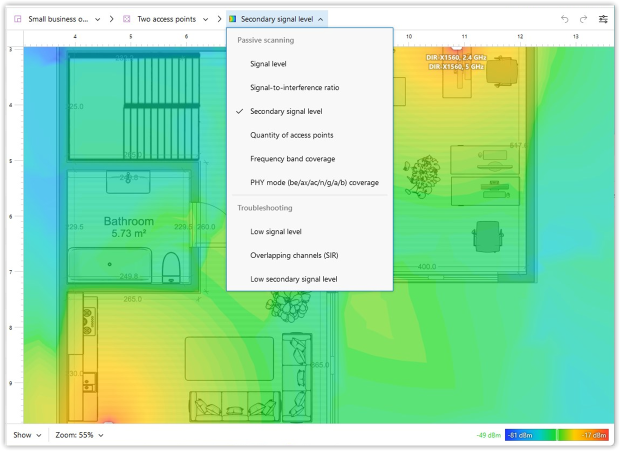
Bu ısı haritalarını dikkatlice analiz edin, ardından istediğiniz kapsama alanına ulaşana kadar ekipman yerleşimini ve ayarlarını değiştirerek denemeler yapın.
NetSpot ayrıca, kapsamlı analiz ve ağ optimizasyonu için “Anket” ve “Denetçi” olmak üzere iki ek mod içerir.
Sonuç
Bir WiFi ağı planlamak, tahmin yürütme veya deneme-yanılma kurulumları içermek zorunda değildir. WiFi simülasyon yazılımının yardımıyla, profesyonel olmayanlar bile erişim noktalarını nereye yerleştirecekleri, antenleri nasıl yapılandıracakları ve ortamlarında ne tür bir kapsama alanı bekleyebilecekleri konusunda akıllı ve bilinçli kararlar verebilirler. Varsayımlara güvenmek yerine, seçimlerinize rehberlik etmesi için simülasyonunuzdan gelen gerçek verilere güvenebilirsiniz.
NetSpot gibi araçlar, bu sürecin ne kadar kolay ve hassas olabileceğini gösteriyor — zaman kazandırarak, gereksiz satın alımlardan kaçınarak ve sonuç olarak baştan itibaren daha güçlü, daha güvenilir bir kablosuz ağ oluşturmanıza yardımcı oluyor.
SSS: WiFi Simülasyon Yazılımı Hakkında Popüler Sorular
NetSpot, sezgisel arayüzü, kapsamlı özellikleri ve doğru simülasyonları sayesinde ev kullanıcıları için idealdir.
WiFi simülasyonu, ağınızı kurulumdan önce sanal olarak modellemenizi sağlar ve kapsama alanı boşlukları, parazit ve zayıf sinyal performansı gibi sorunların önüne geçmenize yardımcı olur.
Evet, WiFi simülasyon yazılımı, her bir alanınızdaki beklenen sinyal gücünü ısı haritaları kullanarak görselleştirmenizi sağlar.
NetSpot gibi yüksek kaliteli araçlar, malzemeleri, mesafeleri ve parazit kaynaklarını hesaba katarak, çok odalı veya çok katlı kurulumlarda bile güvenilir simülasyonlar sağlar.
WiFi simülasyonu, kurulumdan önce ağınızı modelerken, WiFi analizi mevcut bir ağın performansını gerçek zamanlı olarak değerlendirir.
Kesinlikle. WiFi simülasyon yazılımı, mesh düğümlerinin ideal konumlandırılmasına yardımcı olur ve kapsamanın tüm alanınızda yeterli olup olmadığını doğrular.
